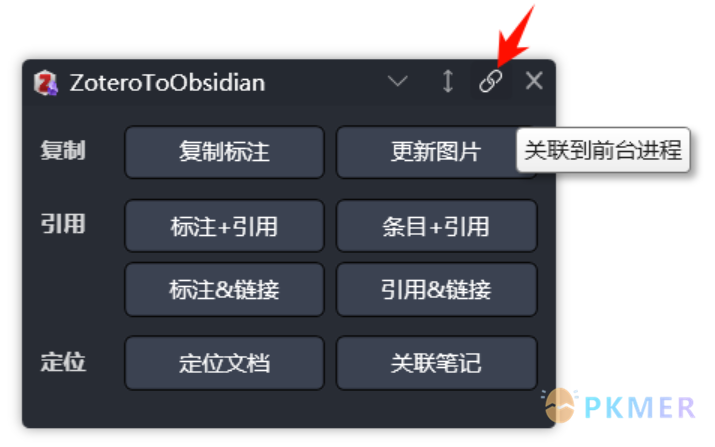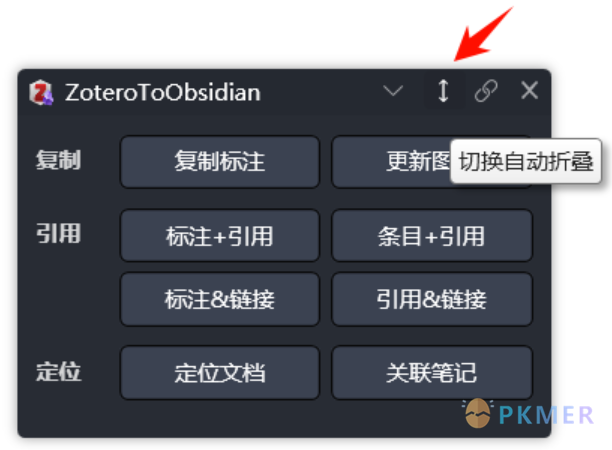使用 Quicker 实现 Zotero 标注到 Obsidian 的高效工作流
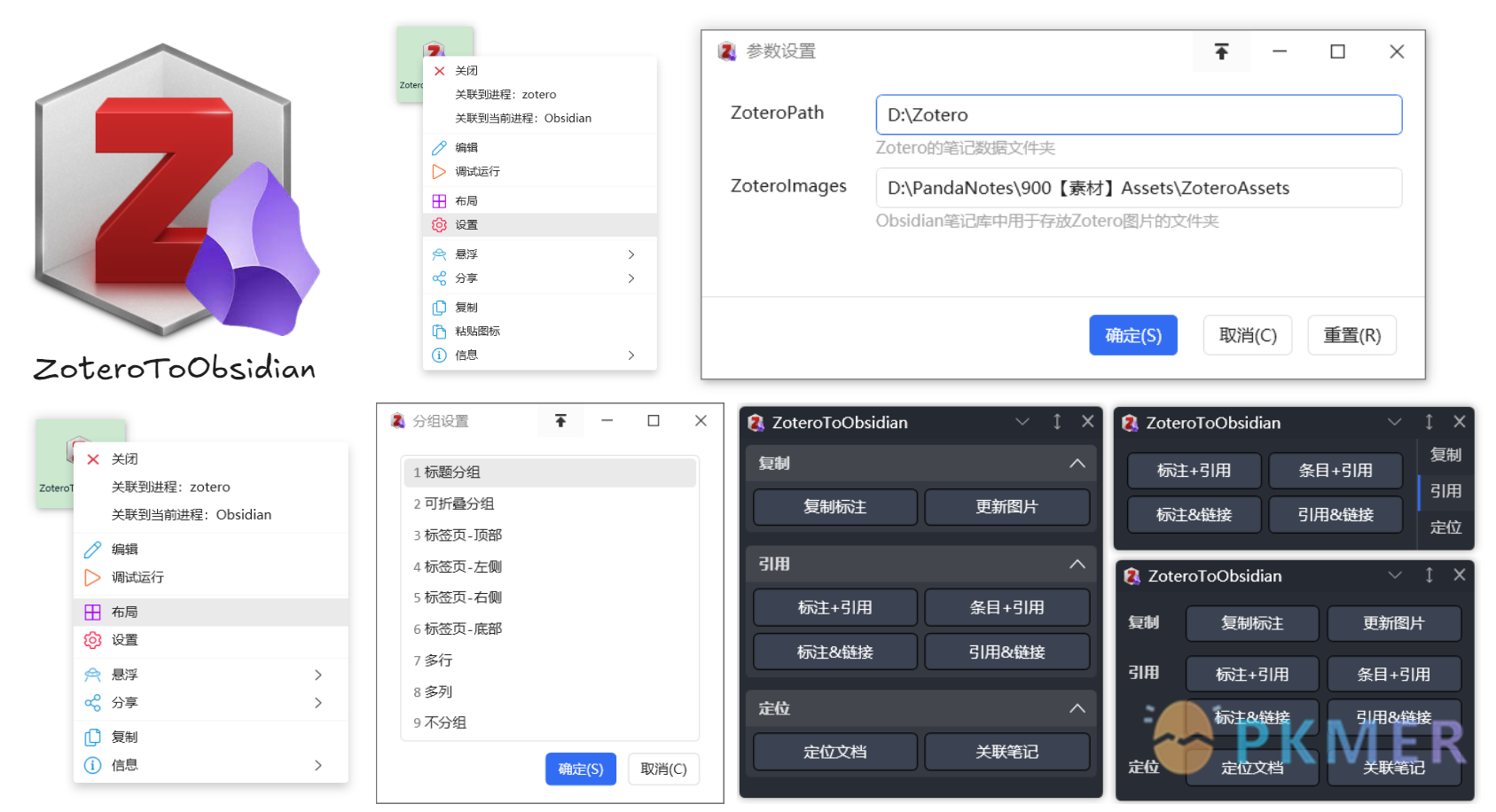
Quicker 动作链接
关于如何通过 Quicker 制作自定义标注到 Obsidian 的笔记中,我制作了一个 Quicker 动作实现摘录 Zotero 图片或者标注 Obsidian 的操作 1 ,最近对这个动作进行了一次大更新,本文章将主要介绍新版的功能。
布局调整
首先,此次更新主要通过 Quicker 的自定义操作窗口设置了一个悬浮操作框,可以直接通过按钮来进行不同的操作,可以更方便的进行 Zotero 标注格式的复制。
通过动作的右键菜单下的布局按钮可以设置操作框的布局形式,目前自带有 9 种布局形式,效果如下图所示。
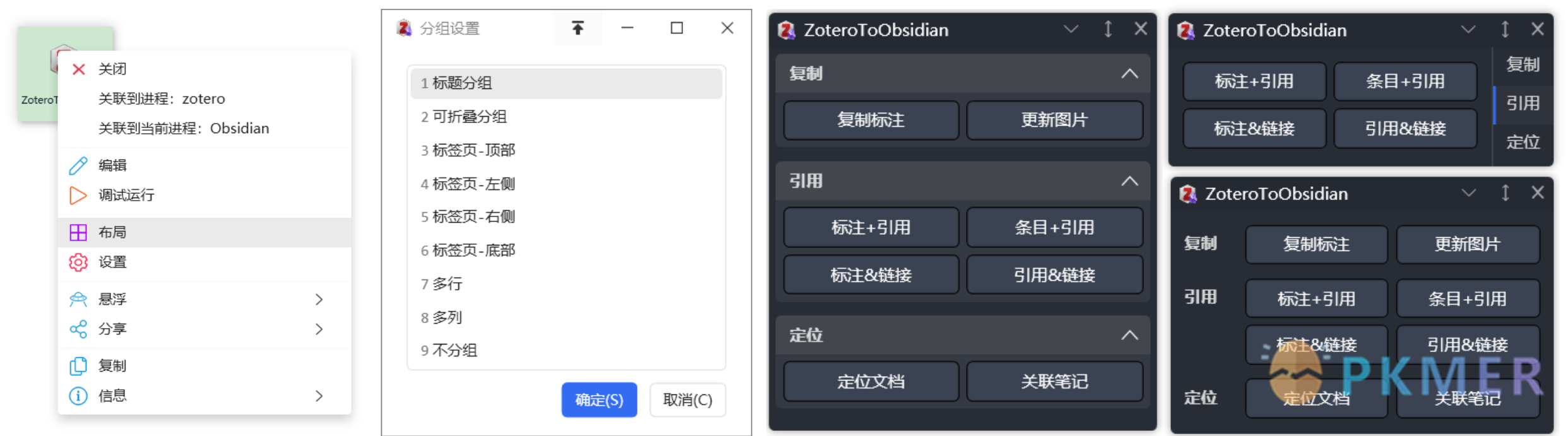
复制功能
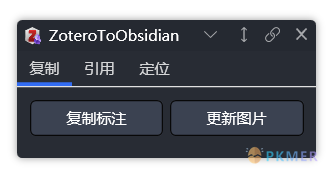
- 复制标注:可以直接复制标注和图片,格式包含标注文本 + 注释内容 + 引用来源
- 更新图片:如果修改了标注图片的矩形框,不用重新复制,直接选中框选区域点击更新图片功能既可。
引用功能
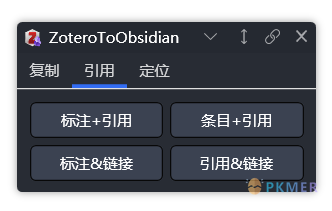
根据实际需要的一些情况,设置了 4 种不同格式的引用形式,可以引用条目、Citation(引用)、标注等。
定位搜索
通过定位搜索可以实现 Zotero 与 Obsidian 的双向定位:

- ① 从 Obsidian 到 Zotero,可以直接通过 Zotero 的外部回链来跳转至对标注区域;
- ② 从 Zotero 到 Obsidian,可以通过 Obsidian URI2 来调用 Obsidian 的全局搜索来定位。
目前可以实现 2 种检索形式:
- 定位文档:通过 Zotero 标注 ID 和 标注文本 来定位文档,即:检索包含这条标注信息的笔记。
- 关联笔记:通过 Zotero 条目 ID 和 作者名称 和 文献名称 来检索所有关联的笔记,即涉及到这篇文献的所有笔记。
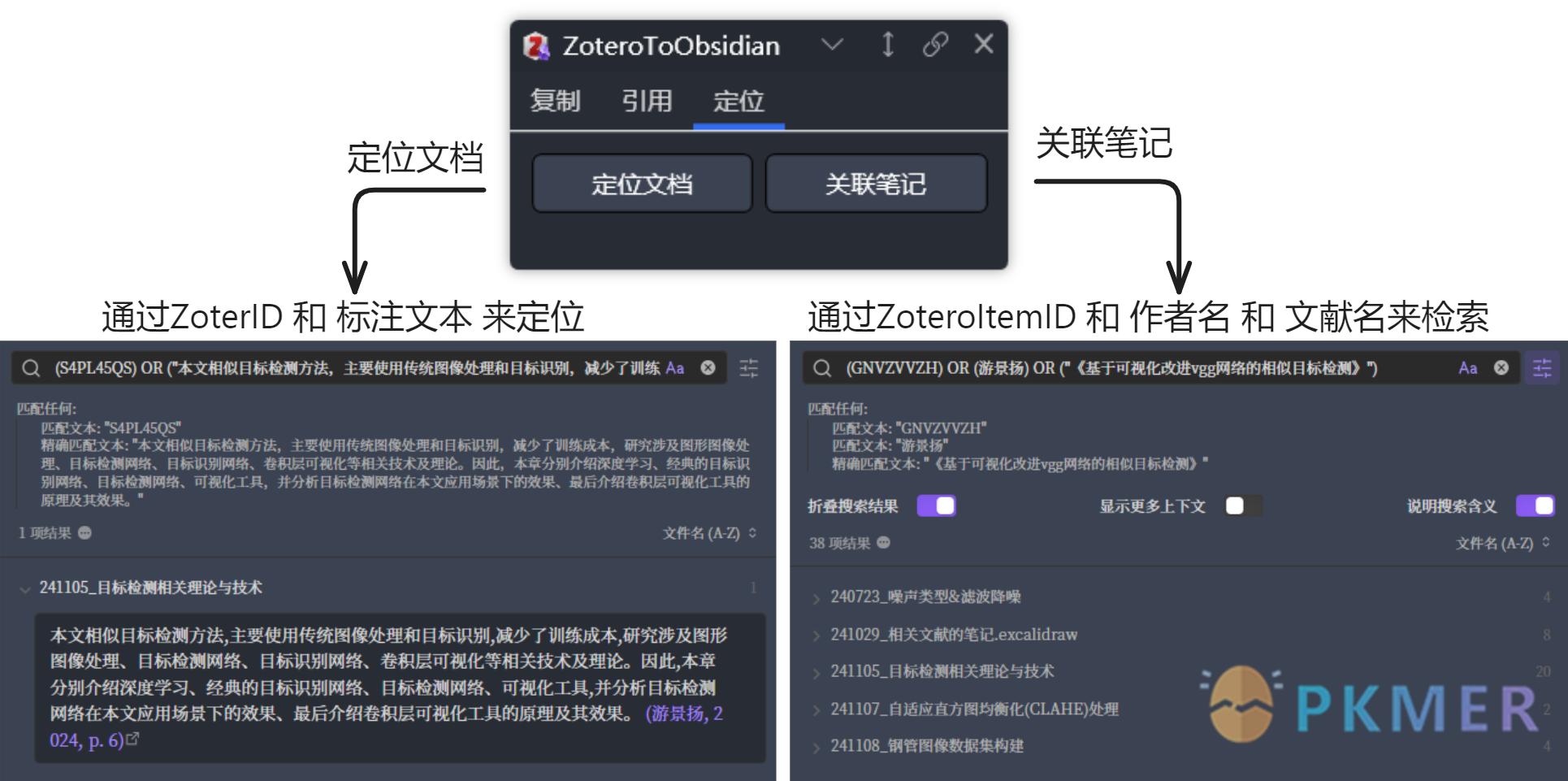
Excalidraw 已适配 Obsidian 的全局搜索,可以通过检索内容定位具体文本框和图片
关于 Obsidian 中 Excalidraw 与 Zotero 的配合,请移动至 自定义Excalidraw脚本:实现Zotero与Excalidraw的联动。
其他功能说明
- 自动折叠功能:启用后,会自动折叠操作窗口鼠标悬浮展开
- 关联到前台进程:启用后,当窗口
配置说明
首先需要配置路径,通过动作的右键菜单可以设置参数:
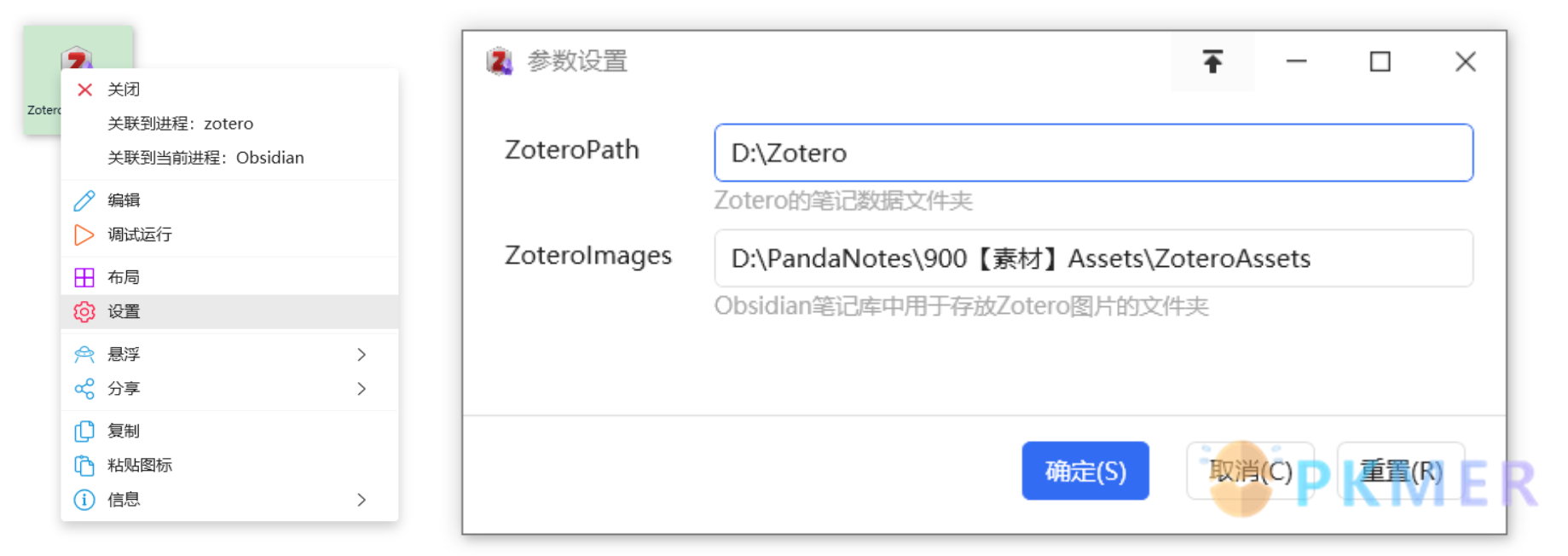
其中,ZoteroPath 为 Zotero 数据存储位置,如下图所示:
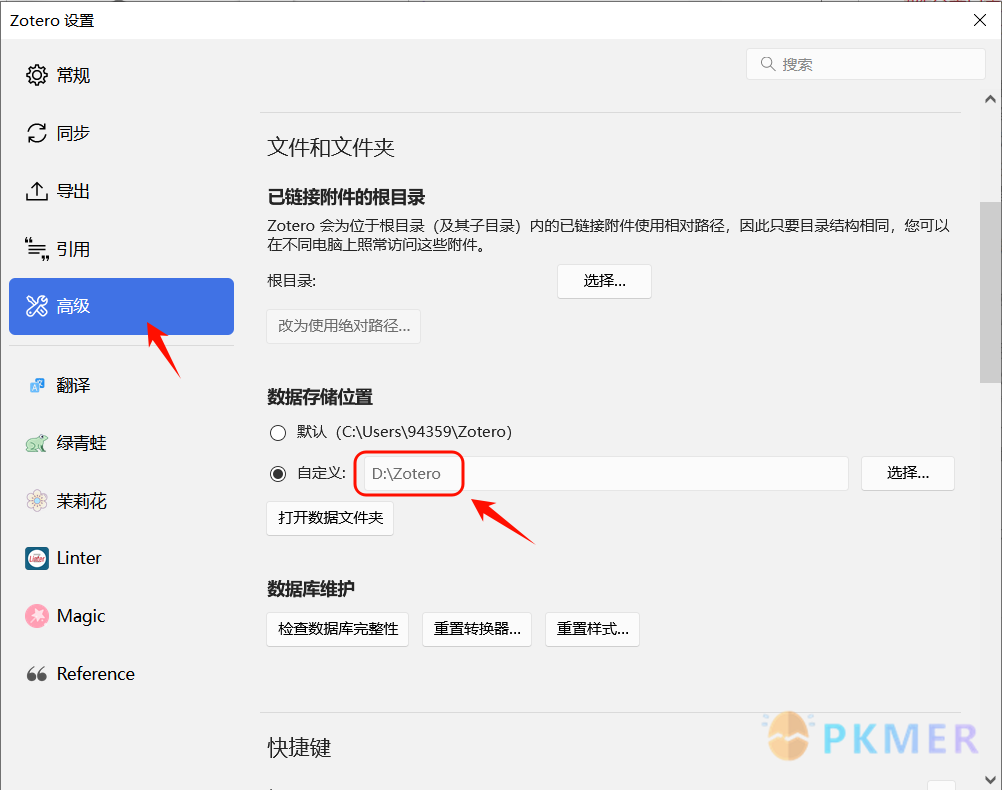
ZoteroImages 为 Obsidian 中用来存储 Zotero 中标注图片的文件路径,如下图所示:
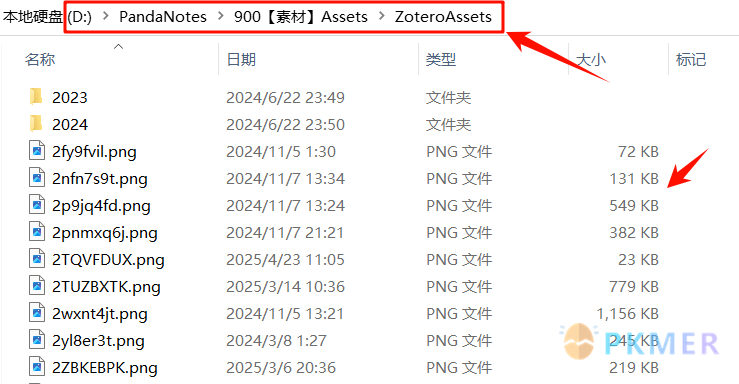
扩展说明
Zotero 目前主要是管理阅读的文献的,但是对书籍管理就缺少封面视图以及分库管理的方法,我是采用 Calibre 来管理的,使用界面如下:
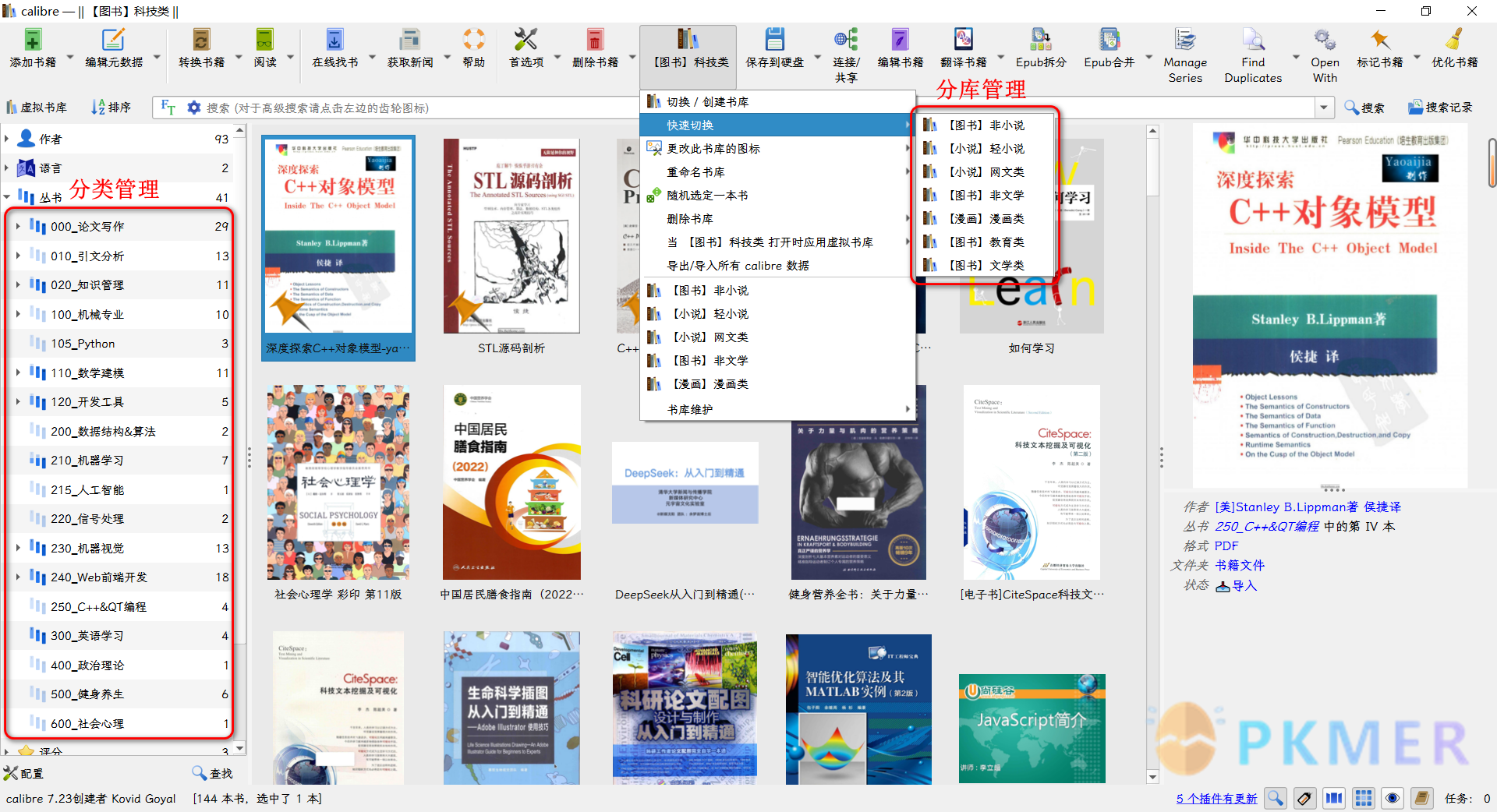
关于这部分的介绍,后续也会写篇文章进行说明,具体电子书籍做笔记的工作流可以参考这个流程图:
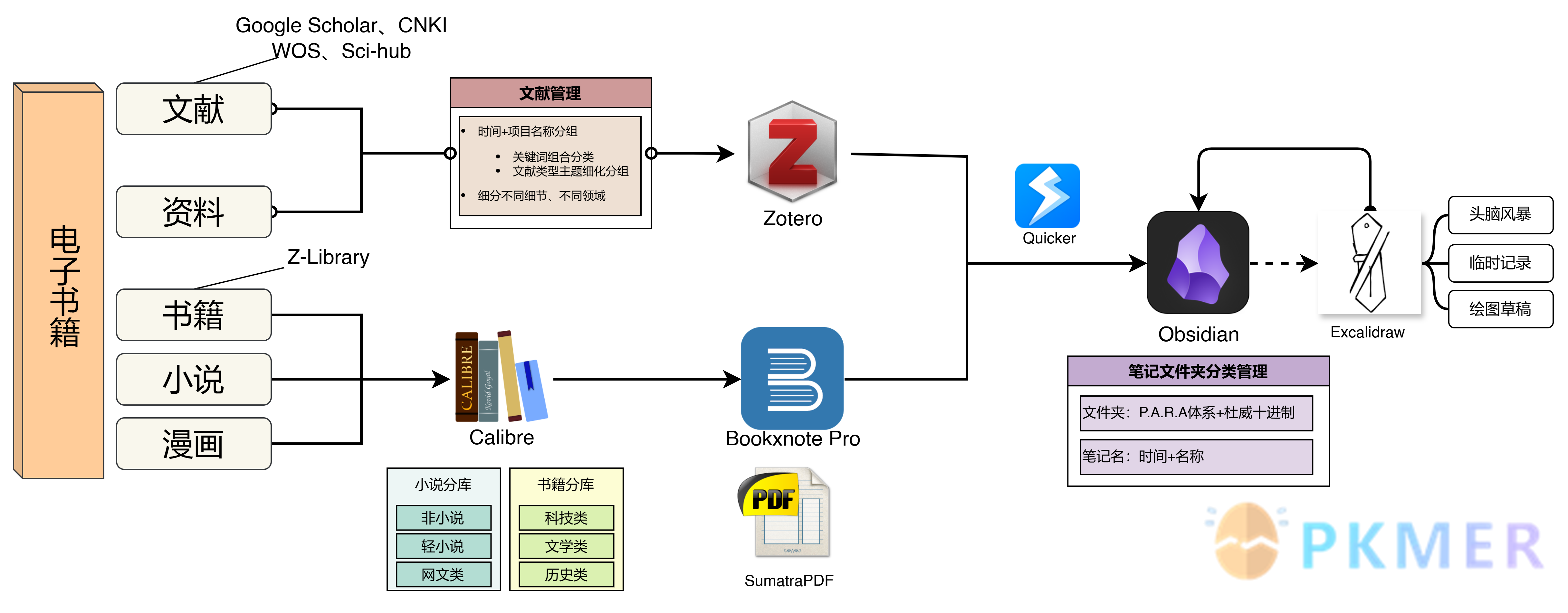
Footnotes
讨论
若阁下有独到的见解或新颖的想法,诚邀您在文章下方留言,与大家共同探讨。
反馈交流
其他渠道
版权声明
版权声明:所有 PKMer 文章如果需要转载,请附上原文出处链接。